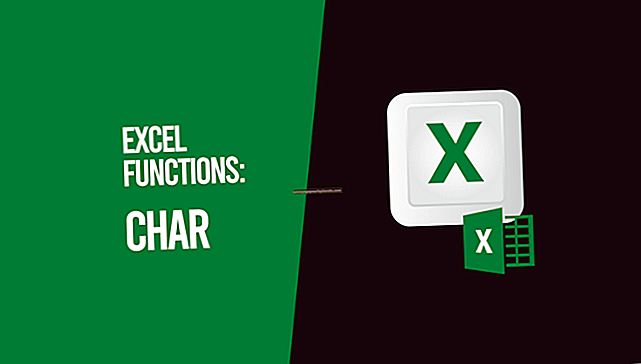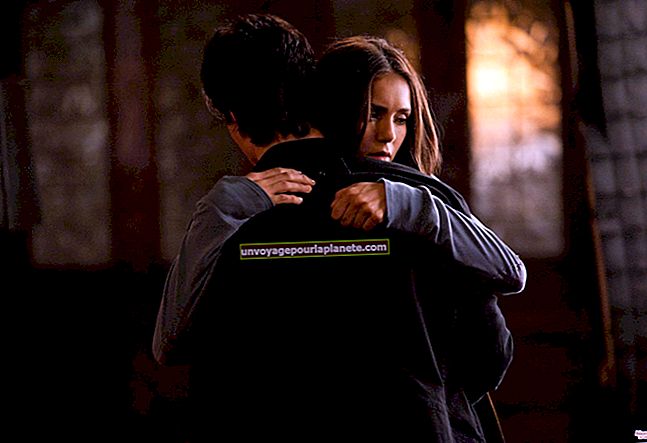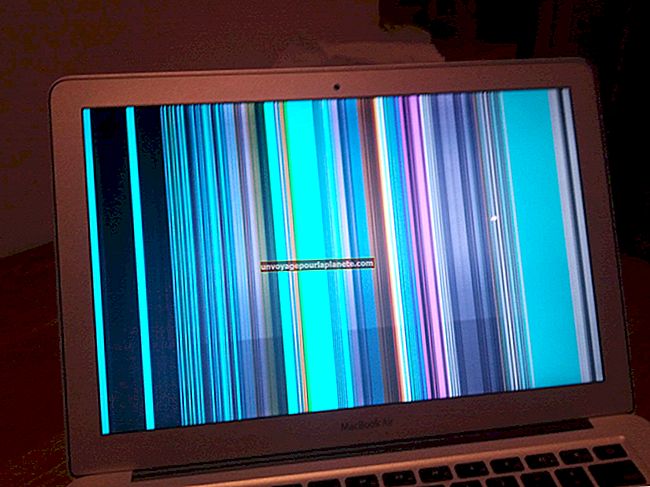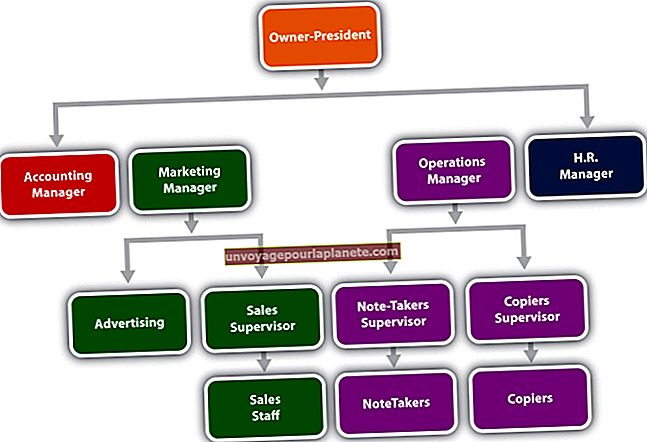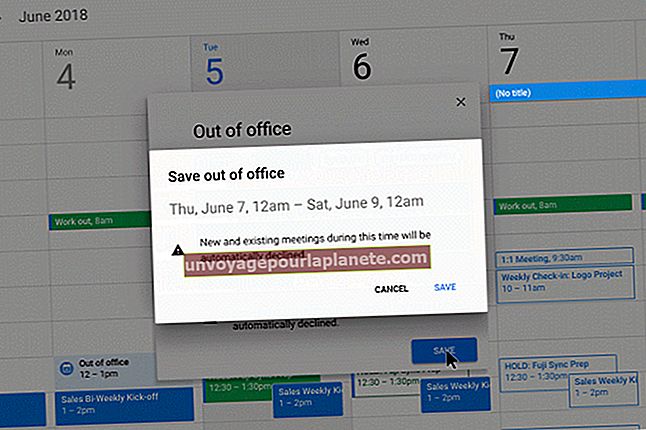Како да поново конфигуришете хоризонтални ред у вертикални ступац у програму Екцел
Када конфигуришете податке на Мицрософт Екцел радном листу, можда ћете схватити да информације које сте унели у редове имају бољи смисао у колонама или обрнуто. На пример, нарочито је вероватно да ћете наићи на овај проблем док уносите више података у радни лист и откријете да ће вам са новим информацијама требати толико додатних колона да ће се ваши подаци померити са екрана. Уместо да поново уписујете податке или их преуређујете по једну ћелију, редове и колоне можете да преместите посебним увијањем у познату Екцел наредбу.
1
Изаберите све редове или колоне које желите да преместите. Притисните „Цтрл-Ц“ да бисте копирали податке у међуспремник.
2
Кликните на ћелију у некоришћеном делу радног листа. Пребаците се на картицу Почетна на траци Мицрософт Екцел и пронађите њену групу међуспремника.
3
Кликните на стрелицу испод ставке „Налепи“ и одаберите „Транспосе“. Екцел залепи у ваше копиране редове као колоне или копиране колоне као редове.
4
Прегледајте налепљене податке да бисте се уверили да се све ваше информације подударају са извором из којег сте их копирали. Избришите оригиналне податке када се уверите да се налепљени резултат подудара са њима.